วิธีหนึ่งในการรับคำติชมของทีมอย่างรวดเร็วเกี่ยวกับปัญหาคือการทำแบบสำรวจ ใน หย่อนคุณมีสองวิธีในการสร้างแบบสำรวจความคิดเห็น
เนื้อหา
- สร้างแบบสำรวจ Slack พื้นฐาน
- ใช้แอพ Simple Poll Slack
ไม่ว่าคุณกำลังมองหาแนวคิด แสวงหาความคิดเห็น หรือต้องการความเห็นพ้องต้องกัน การสำรวจความคิดเห็นของ Slack เหมาะอย่างยิ่งหากคุณใช้ แอพสำหรับการสื่อสารในทีม. คุณสามารถสร้างแบบสำรวจขั้นพื้นฐานโดยไม่ต้องใช้เครื่องมือพิเศษใด ๆ หรือคุณสามารถเลือกใช้แอป Slack ที่สร้างขึ้นสำหรับการสำรวจความคิดเห็นโดยเฉพาะ มาดูวิธีการเหล่านี้อย่างละเอียดยิ่งขึ้นเพื่อให้คุณสามารถเลือกตัวเลือกที่ดีที่สุดสำหรับคุณ
วิดีโอแนะนำ
ปานกลาง
5 นาที
พีซี แล็ปท็อป หรือ สมาร์ทโฟน ด้วยการเข้าถึงแอป Slack
สร้างแบบสำรวจ Slack พื้นฐาน
ในขณะที่ยังไม่มีก คุณสมบัติ Slack ในตัว สำหรับแบบสำรวจ การตั้งค่าพื้นฐานใน Slack มักใช้เวลาเพียงไม่กี่นาที คุณสามารถเพียงแค่ ใช้อีโมจิ เพื่อแสดงตัวเลือกคำตอบต่างๆ ผู้ตอบของคุณสามารถตอบสนองต่อข้อความของคุณด้วยอิโมจิที่ตรงกับคำตอบของพวกเขา
ขั้นตอนที่ 1: ไปที่ช่องข้อความในช่องหรือการสนทนาที่คุณต้องการโพสต์แบบสำรวจ
ขั้นตอนที่ 2: พิมพ์คำถามของคุณ ตัวอย่างเช่น เราจะใช้ “เมื่อใดที่คุณรู้สึกว่ามีประสิทธิผลมากที่สุด”
จากนั้นเลื่อนลงไปที่บรรทัดถัดไปโดยกดค้างไว้ กะ ขณะที่คุณกด เข้า หรือ กลับ.

ที่เกี่ยวข้อง
- วิธีปิดใช้งานบัญชี Instagram ของคุณ (หรือลบออก)
- วิธีใช้ Dante เพื่อสร้าง GPT-4 เวอร์ชันของคุณเอง
- วิธีสร้างโฟลเดอร์ใน Gmail
ขั้นตอนที่ 3: ป้อนตัวเลือกคำตอบแรกพร้อมอิโมจิเป็นเครื่องมือลงคะแนน ตัวอย่างเช่น คุณสามารถพิมพ์ “:sunrise: เพื่อโหวตให้ Morning”
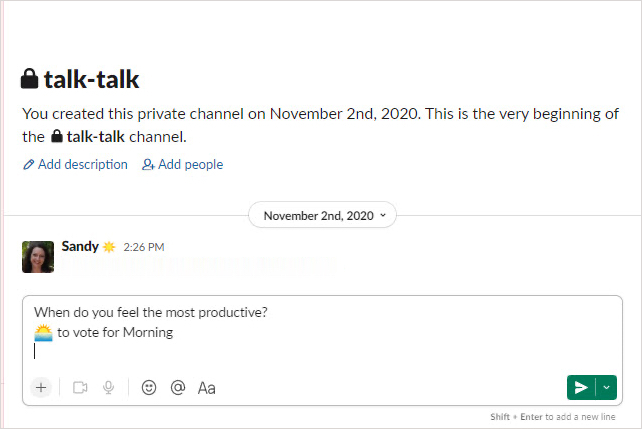
ขั้นตอนที่ 4: เลื่อนลงไปที่บรรทัดถัดไปแล้วป้อนตัวเลือกคำตอบที่สองโดยใช้อิโมจิเป็นเครื่องมือลงคะแนน ทำเช่นเดียวกันกับตัวเลือกคำตอบแต่ละข้อที่คุณต้องการสำหรับแบบสำรวจของคุณ
ขั้นตอนที่ 5: เมื่อคุณทำเสร็จแล้ว แบบสำรวจของคุณจะมีลักษณะเหมือนกับภาพหน้าจอด้านล่าง กดสีเขียว ส่งเดี๋ยวนี้ ปุ่มเพื่อโพสต์แบบสำรวจความคิดเห็นของคุณ
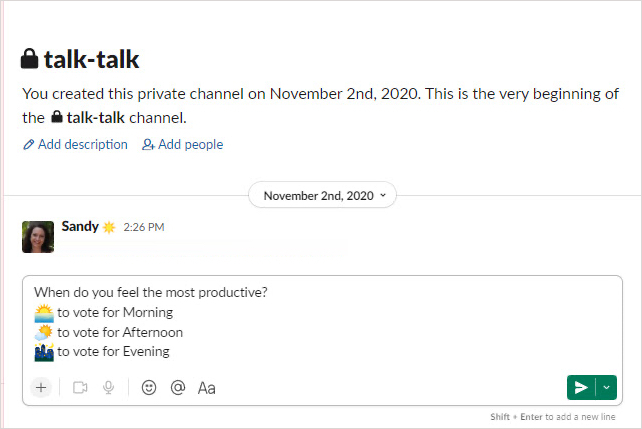
ขั้นตอนที่ 6: เมื่อผู้ตอบแต่ละคนแสดงปฏิกิริยากับอีโมจิสำหรับการลงคะแนน คุณจะเห็นจำนวนการโหวตที่ตัวเลือกคำตอบแต่ละรายการสำหรับแบบสำรวจของคุณได้รับ
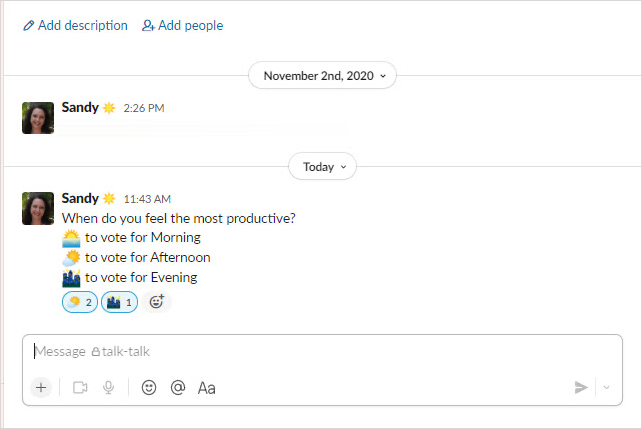
ใช้แอพ Simple Poll Slack
Simple Poll เป็นแอป Slack สำหรับการสำรวจความคิดเห็นที่ทำให้กระบวนการสร้างแบบสำรวจเป็นเรื่องง่าย คุณสามารถใช้เทมเพลตหรือสร้างแบบสำรวจตั้งแต่เริ่มต้น สำหรับวิธีการนี้ เราจะใช้เทมเพลตที่ใช้งานสะดวก
ขั้นตอนที่ 1: หากต้องการใช้เทมเพลต ให้เลือก แบบสำรวจง่ายๆ ใน แอพ ส่วนทางด้านซ้ายของ Slack
(หากคุณยังไม่มีแอป Simple Poll ให้ทำดังนี้: ที่แถบด้านข้างทางซ้าย ให้เลือก มากกว่า > แอพ. จากนั้นค้นหา Simple Poll เมื่อคุณเห็นแอปในผลการค้นหาที่ปรากฏขึ้น ให้เลือกแอปนั้น เพิ่ม ปุ่ม. หน้าต่างเบราว์เซอร์จะปรากฏขึ้นโดยแสดงรายการไดเร็กทอรีแอป Slack ของ Simple Poll เลือก เพิ่มลงใน Slack ปุ่ม. จากนั้นเลือก อนุญาต. จากนั้นทำตามคำแนะนำบนหน้าจอ)
ขั้นตอนที่ 2: เลือก แบบสำรวจ และ แบบสำรวจความคิดเห็น ในรายการแบบเลื่อนลงสองรายการที่ด้านบนขวา
ขั้นตอนที่ 3: เมื่อคุณเห็นเทมเพลตที่คุณต้องการใช้ ให้เลือก สร้างการสำรวจความคิดเห็นนี้.

ขั้นตอนที่ 4: จากนั้นคุณสามารถแก้ไขตัวเลือกคำถามและคำตอบของเทมเพลต ทำให้คำตอบไม่ระบุตัวตน อนุญาตตัวเลือกจากผู้อื่น จำกัดจำนวนการโหวตต่อคน หรือกำหนดเวลาการสำรวจความคิดเห็นในภายหลัง คุณสามารถเลือกช่องทางในการโพสต์แบบสำรวจ
หลังจากปรับแต่งเทมเพลตเสร็จแล้ว ให้เลือก ดูตัวอย่าง เพื่อดูว่า

ขั้นตอนที่ 5: หากคุณพอใจกับแบบสำรวจ ให้เลือก สร้างการสำรวจความคิดเห็น. มิฉะนั้นให้ใช้ กลับ เพื่อกลับไปยังหน้าต่างแก้ไขและทำการเปลี่ยนแปลงเพิ่มเติม
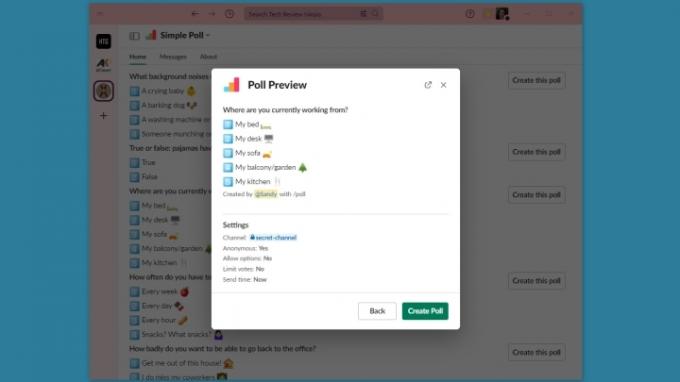
ขั้นตอนที่ 6: สมาชิกในทีมสามารถโหวตคำตอบได้โดยเลือกปุ่มทางด้านขวา ทุกคนสามารถเห็นผลลัพธ์ของการสำรวจเมื่อพวกเขาเข้ามา คุณจะเห็นจำนวนการโหวตถัดจากแต่ละคำตอบที่เลือก
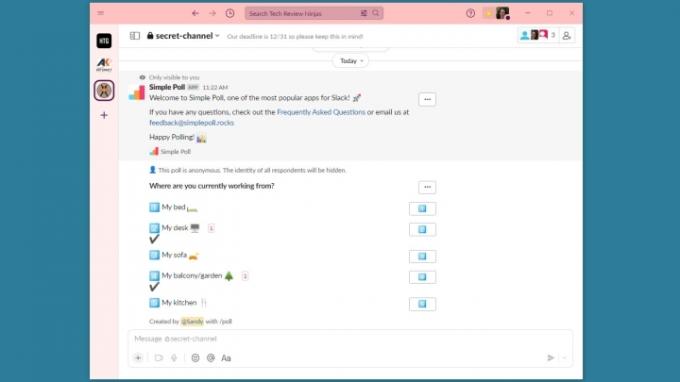
ขั้นตอนที่ 7: หากคุณต้องการเปลี่ยนแปลงแบบสำรวจ ปิด ลบ หรือสร้างแบบสำรวจใหม่ เพียงเลือก สามจุด ที่ด้านบนขวาของแบบสำรวจและเลือกการดำเนินการ
คุณยังสามารถเลือก แก้ไขการสำรวจความคิดเห็น (จาก สามจุด เมนู) เพื่อปรับการตั้งค่าปัจจุบันของแบบสำรวจ ทำซ้ำ หรือรับผลลัพธ์เป็นไฟล์ CSV
ขั้นตอนที่ 8: คุณสามารถใช้ได้ แบบสำรวจง่ายๆ ฟรีมากถึง 100 คำตอบต่อเดือน หรือตรวจสอบแผนการกำหนดราคาสำหรับฟีเจอร์และคำตอบเพิ่มเติม
หากคุณสนใจแอปแบบสำรวจที่คล้ายกัน คุณสามารถดูได้ พอลลี่, แอพสำรวจความคิดเห็น, หรือ สำรวจทุกที่ สำหรับหย่อน.
คำแนะนำของบรรณาธิการ
- วิธีตั้งค่า Facebook Feed ของคุณให้แสดงโพสต์ล่าสุด
- ปัญหา Microsoft Teams ที่พบบ่อยที่สุดและวิธีแก้ไข
- วิธีถอนการติดตั้งโปรแกรมใน Windows 10
- วิธีแชร์เครื่องพิมพ์บน Windows
- AI กำเนิดจะสร้างเกมด้วย 'โลกที่กว้างขึ้น ใหญ่ขึ้น และลึกขึ้น' ได้อย่างไร
ยกระดับไลฟ์สไตล์ของคุณDigital Trends ช่วยให้ผู้อ่านติดตามโลกเทคโนโลยีที่เปลี่ยนแปลงอย่างรวดเร็วด้วยข่าวสารล่าสุด บทวิจารณ์ผลิตภัณฑ์สนุกๆ บทบรรณาธิการเชิงลึก และการแอบดูที่ไม่ซ้ำใคร



